使用场景
用户有大量图片文件,期望能将图片中的多个区域中的文字批量识别出来,并导入到Excel文件中,手工操作麻烦。具体场景:用户有工程现场照片,订单,简历等图片文件,期望按照图片中关键的文字导出到Excel中,后期对文件进行快速检索 ,不用每个文件打开看。

工具处理
第一步:选择要识别图片文件
选择待识别的图片,可以按照文件夹选择,也可以按部分文件选择。

导入图片文件后,软件主界面如下。可以查看图片列表,预览图片,图片编辑等。

第二步:设置要识别区域(可设置多个)
在识别范围窗体里,添加需要识别的范围(按住鼠标拉框绘制识别区域),通过同步范围设置把当前图片的识别区域同步到其他图片上。不同识别区域就代表要识别的范围以及文字内容。设置的识别范围模板也可保存,便于后续加载到软件重复使用。
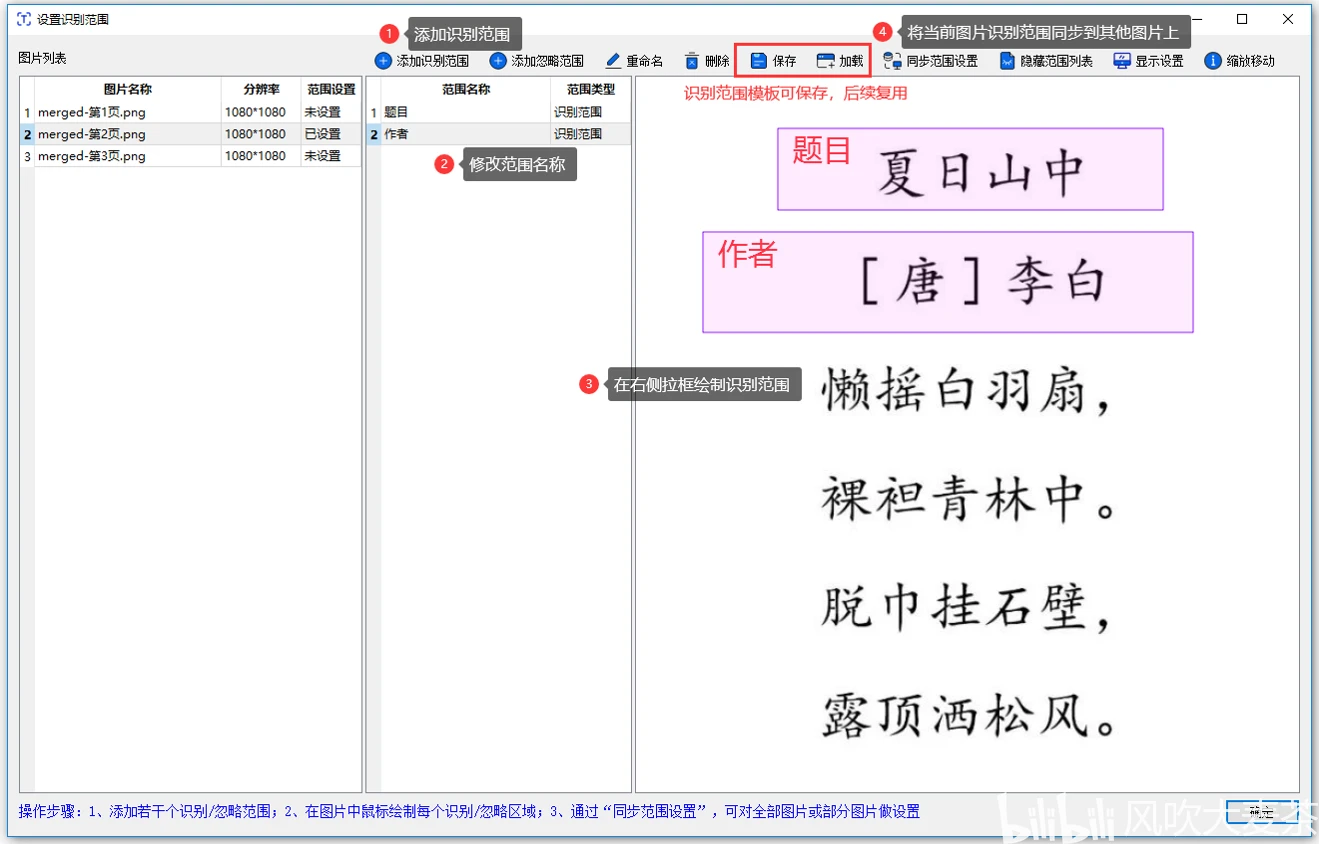
第三步:对自定义范围进行批量识别文字
执行批量识别文字,识别结果淡绿色,右侧识别结果文字,可以校核与编辑。识别结果有误的,右侧结果列表可用替换、编辑、提取等功能调整识别结果。

第四步:导出结果-导出Excel
选择导出的路径以及导出方式,可以导出Excel,也可以导出Word。导出内容包含:图片名称、指定的多个识别区域(名字),识别文字。
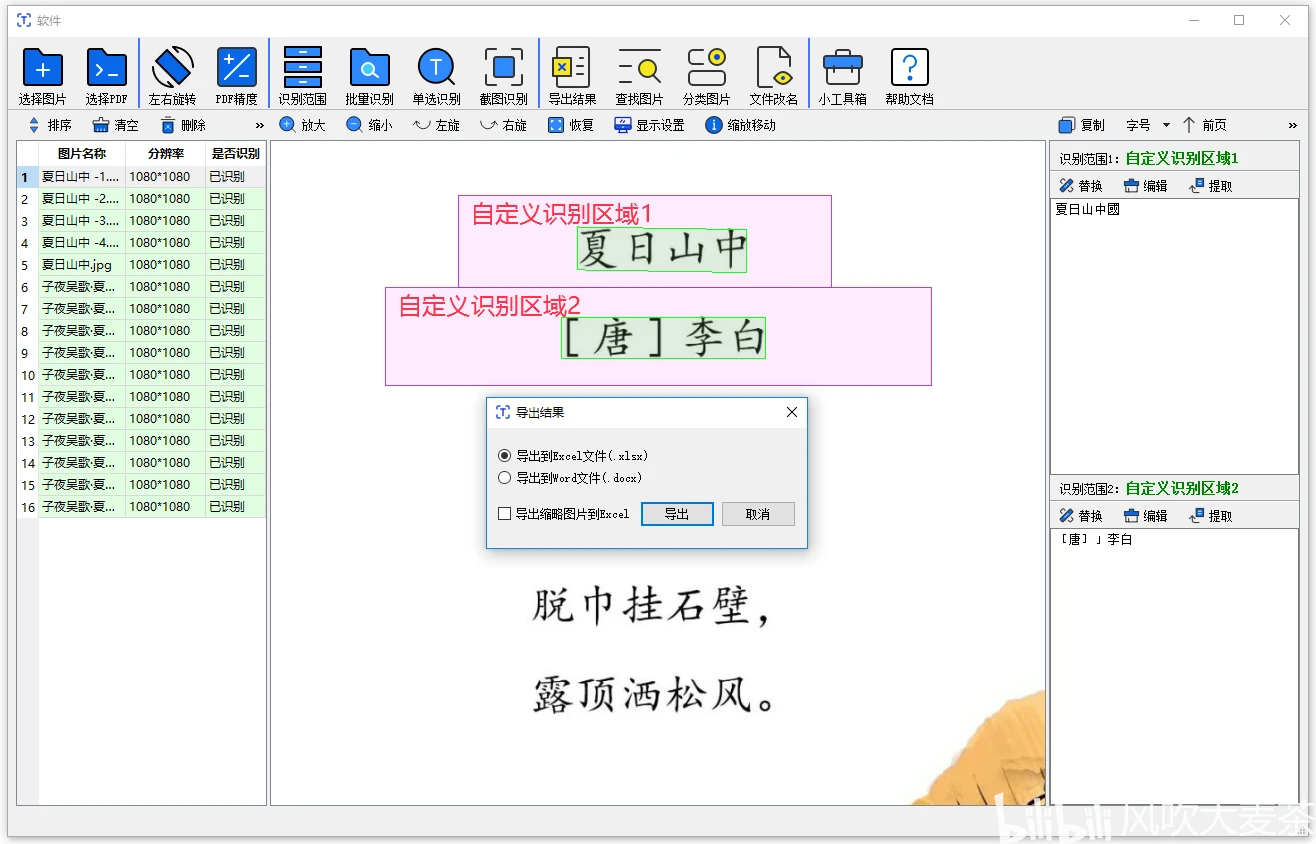
导出Excel结果示意:前两列是固定的图片路径、名称,后续列是自定义的多个识别范围以及识别文字结果。
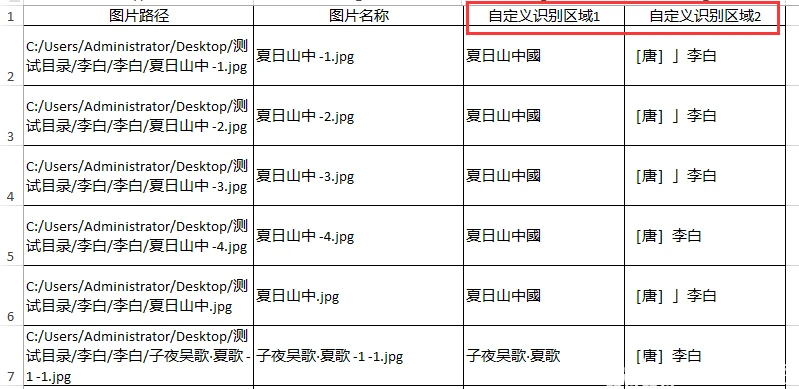
至此,通过以上步骤就能对图片识别多个区域里的文字,批量导出Excel。























 1380
1380

 被折叠的 条评论
为什么被折叠?
被折叠的 条评论
为什么被折叠?








